|
Обзор gps-навигатора «Esat SP-320»
1. Спецификации:
- размеры: 10,1 х 8,1 х 2 см;
- размер дисплея: 4 дюйма (7,2 х 5,5 см);
- разрешение экрана: 320х240
- тип дисплея: TFT с подсветкой;
- вес: нет данных
- батарея: перезаряжаемая литий-ионная;
- время автономной работы: нет данных
- трехмерный режим просмотра карты;
- автоматическое перестроение маршрута;
- выбор маршрута по нескольким параметрам: близко к оптимальному, кратчайший путь, -- по основным магистралям;
- настраиваемые POI (возможность добавить собственные POI);
- овместимость TMC (Traffic Message Channel);
- звуковые сигналы: Голосовые подсазки
- mp3 плеер (форматы - MP3 и WMA);
- просмотр изображений (форматы - JPEG и BMP);
- просмотр видео (форматы - AVI,ASF,MP4,WMV и 3GP)
- настраиваемая иконка автомобиля на дисплее;
- мировое время,
- тачскрин;
- вход для наушников;
2. Комплектация:
Ко мне в руки попал навигатор «Esat SP-320» в следующей комплектации:
- непосредственно устройство «Esat SP-320»;
- крепление на стекло в виде присоски;
- автомобильный адаптер зарядки аккумулятора «Esat SP-320»;
- наушники;
- стилус;
- инструкция (руководство по эксплуатации устройства);
- компакт диск.
В стандартной комплектации не было найдено устройства зарядки аккумулятора в домашних условиях, хотя на коробке отчетливо упоминается об обратном. Это странно потому, что аппарат позиционируется не просто, как GPS – навигатор, а как мультимедийное устройство. И, как показывает практика, заряжать аккумулятор только в салоне авто не всегда удобно.
3. Дизайн и органы управления.
Цветовое решение оформления корпуса, приятно радует глаз. И при тестировании на спортивном автомобиле, навигатор смотрится очень эффектно. Приятен еще и тот факт, что навигатор выпускается с кантом 3-х разных цветов. Вы можете подобрать навигатор под оттенок салона вашего автомобиля или основного цвета кузова авто. На лицевой панели, сделанной из белого пластика (а это основной цвет всего корпуса), находятся 2 светодиода, информирующие пользователя о заряде/разрядке батареи.
При использовании устройства во время управления автомобилем в темное время суток, яркий светодиод довольно сильно раздражает, так как свет усиливается пластиком лицевой панели навигатора.
Органы управления, выведенные на верхнюю панель навигатора, казались абсолютно логичными – кнопка включения (вывод из «спящего» режима) «Esat» и две кнопки-стрелки (вверх, вниз), как подсказала инструкция, к навигации они не имеют ни малейшего отношения. Управление всеми функциями «Esat SP-320» ведется непосредственно с сенсорного экрана.
На левой стороне находятся входные отверстия для подключения внешней антенны, наушников, TMC – адаптера и разъем для устройства зарядки встроенного LiIon – аккумулятора.
На правой стороне расположился слот для использования SD/MMC карт памяти
На тыльной стороне Esat SP-320 находятся – кнопка сброса/ reset, кнопка основного включения навигатора, динамик. Так же, в нижней части тыльной стороны, расположен стилус.
4. Установка в автомобиле.
Крепление к лобовому стеклу состоит из 2-х частей: присоски со сгибаемой, настраиваемой по длине и жесткости штанге и держателя, который фиксируется на корпусе «Esat». Инженерное решение штанги удерживания навигатора на лобовом стекле, помогает удобно настроить расположение устройства в салоне авто. Но, чтобы это сделать, потребуется некоторое усилие. Перед основной установкой на лобовое стекло, штанга сгибается очень неохотно. Но, как ни странно, после установки, изменение ориентации направления (к водителю или к пассажиру) навигатора, производится достаточно легко.
Устройство зарядки аккумуляторной батареи «Esat SP-320», на первый взгляд стандартное, позволяющее заряжать батарею посредством подключения через «прикуриватель», но не тут-то было. Как выяснилось, стандартным оно является только для владельцев авто иностранного производства. Для разъема некоторых российских автомобилей оно не подходит, так как шекер «зарядки» на 0,5 см короче, чем «стакан» «прикуривателя». Хорошо, что под рукой оказалось подобное устройство с длинным штекером, и навигатор «Esat SP-320» удалось-таки запитать.
5. Включение и знакомство с интерфейсом.
Перед установкой навигатора на штатное место с помощью держателя, необходимо сдвинуть слайдер включения на тыльной стороне в положение ON, после чего, коснувшись кнопки вывода из спящего режима, Esat «оживает». На экран сразу выводится загруженная карта и программа навигации, хотя было бы логичнее запустить (по умолчанию) интерфейс управления непосредственно устройством, предоставляя пользователю возможность выбора запуска именно того приложения, которое необходимо в данный момент – навигация, MP3 – плеер, просмотр изображений или видео файлов.
Общий вид экрана.
После загрузки карты и определения координат месторасположения навигатора спутниками, на экране мы видим следующие иконки органов управления навигацией:
1 – Количество спутников, определяющих месторасположение.
1.1 – Спидометр.
1.2 – Расстояние до точки назначения.
1.3 – Состояние заряда батареи.
1.4 – Время до точки назначения.
1.5 – Текущее время.
2 – Кнопка быстрого масштабирования карты.
3 – Кнопка выхода в меню управления параметрами.
4 – Кнопка управления проложенным или предполагаемым маршрутами.
5 – Переход в 3D режим просмотра карты.
6 – Кнопка плавного масштабирования карты.
1 – Вспомогательная информация о проложенном маршруте
Суть спидометра не ясна, так как скорость определяется верно, а вот время в пути до точки назначения не изменяется. Так же, и время в пути. Оно рассчитывается из средней скорости 60км/ч, а то, что в городах имеют места пробки, разработчики, видимо, просто забыли.
2 – Нажав на кнопку быстрого масштабирования, появляется меню(50 м.- 50 км.), в котором можно выбрать расстояние, на которое необходимо изменить масштаб просматриваемой карты. (приблизится /отдалиться).
3 – Кнопка МЕНЮ, выполненная в виде приборной панели, выводит в меню управления параметрами навигации и параметрами самого устройства.4 – Нажав на эту кнопку, можно быстро проложить маршрут из точки А в точку В.
5 – Кнопка переключает режимы 2D (просмотр карты) в 3D (режим движения).
После переключение в режим 3D (режим движения) – иконка поменяется на (вставить картинку), при нажатии на которую, можно возвратиться в режим 2D
6 – Плавное масштабирование (приближение/удаление).
6. Меню Esat SP-320.
Панель настроек.
В панели настроек можно изменять настройки GPS
В панели настроек можно изменять настройки GPS
Место назначения.
Прокладываем маршрут из точки, где в последний раз зафиксирован сигнал GPS (ваше местоположение) в желаемое место.
Поиск объектов.
Прокладываем маршрут с определением текущего местоположения. Если сигнала нет, то навигатор предложит проложить маршрут из последнего зафиксированного сигналом места.
Делать два одинаковых пункта меню, не имеет никакой смысловой нагрузки.
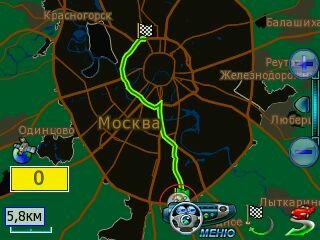
Режим день/ночь.
Переключение экрана навигатора в «ночной» режим работы вручную
Отметить позицию.
Добавить на карту метку (закладку) о размещении (в виде иконки):
- «Авто»: АГЗС, АЗС, аварийная остановка, автозапчасти, автомойка, автосервис, автостоянка долговременная, крытая парковка, открытая парковка, шиномонтаж, штрафная стоянка.
- «Достопримечательности»: археологический памятник, видовая точка, дамба, дворец/усадьба, достопримечательность, индустриальное здание, каньон, крепость, маяк, памятник, пещера, пик, примечательный дом, укрепление.
- «Закладка» (метка в виде флажка, выбранного вами цвета из списка возможных) места или ориентира, которого нет в предлагаемом списке.
- «Культура»: библиотека, выставочный зал, выставочный центр, кинотеатр, концертный зал, культурный центр, музей, музыкальный центр, театр.
- «Личные»: гараж, городской дом, дача, дом в деревне, друг, друзья, подруга, работа.
- «Медицина»: аптека, больница/поликлиника, ветеринария, поликлиника, стоматология
Смысл дублировать кнопки с одинаковым названием, неясен.
- «Наука»: исследовательский центр, осерватория.
- «Образование»: детский сад, училище/ВУЗ, школа.
- «Организации»: бюро информации, силовая структура, пожарная станция, посольство, прокуратура, суд, фирма, Центр конвенций и торговли, юрист/нотариус.
- «Природный объект»: вулкан, высота, гейзер, источник, лагуна, озеро, природный объект, река, туннель.
- «Прочие»: вход в закрытую зону, километровый столб, кладбище, хижина.
Почему кладбище находится в разряде «Прочие», а не в «Религия»?! Остается непонятым.
- «Развлечения»: другие развлечения, зоопарк, казино, ночной клуб, парк развлечений, парк/сквер.
- «Религия»: мечеть, монастырь, религиозный объект, святое место (основные религии), синагога, храм, церковь.
- «Связь»: интернет-кафе, почта.
- «Спорт, отдых»: грибное место, конные прогулки, лыжные прогулки, охота, рыбалка, снегоход, гольф-клуб, зона отдыха, ледовый каток, лыжная трасса, плавательный бассейн, пляж, спортивный центр, стадион, теннисный корт, яхт-клуб/стоянка.
И опять дублирование похожих (по сути одно и то же) мест отдыха.
- «Торговля»: авто на прокат, автодиллер, гидросалон, магазин, мотосалон, рынок, торговый центр.
- «Транспорт»: автостанция, аэропорт, аэропорт (терминал), метро, паромный терминал, платформа пригородной ж/д, подъёмник, станция ж/д, такси и грузоперевозки.
Снова дубль.
- «Услуги»: гостиница, кемпинг, ресторан бар, салон красоты, фото-студия, хостел.
- «Учреждения»: милиция.
- «Финансы»: банк, банкомат.
Так же каждой отмеченной закладке можно присвоить:
Имя: будет отображаться СОЗДАННОЕ ИМЯ, дата и время создания закладки
Тип: будет отображаться тип, выбранный из списка
Адрес: по умолчанию будет отображаться адрес с привязкой к ближайшей улице
GPS: точные координаты точки, отмеченной на карте
Время: время создания закладки
Звук: можно выбрать из заранее записанных вами звуков на карту памяти
Заметка: ваши записи/пометки о созданном документе
Закрыть программу.
Закрытие программы навигации и выход в основное меню навигатора.
Следующая страница меню навигации.
Снимок экрана.
Позволяет сделать скриншот с карты в текущий момент, отображенной на экране в режиме 2D и 3D.
План маршрута.
Возможность проложить маршрут с учетом остановок (правда всего двух). (приложить картинку)
Стратегия маршрута.
Выбор прокладки маршрута навигатором, по умолчанию (близко к оптимальному, кратчайший путь, выбрать при прокладке, по основным магистралям,).
Удалить маршрут.
Удалить проложенный маршрут.
Обратный маршрут.
Переориентирование маршрута в из точки прибытия к точке старта.
Весь маршрут.
Отображение всего маршрута на карте в режиме 2D.
Последняя страница меню навигации
Мои закладки.
Отображает все закладки ориентиров пользователя, сделанные им заранее. Также из этого меню можно проложить маршрут до выбранного места, указанного в журнале.
Режим 3D/2D.
Кнопка настраивает тип просмотра карты, присваивая для кнопки №5 (рис.8) разные функциональные значения и отображения в режиме «движение».
Настроить GPS приемник.
Настроить звук.
Можно настроить громкость звука и выбрать тембр голоса (мужской/женский) голосовых сообщений.
Карта детально.
Показывает отрезок карты в режиме 2D на расстоянии 80 м над ней, относительно масштаба. Смысл добавления в меню данной опции просмотра карты, неясен. Так, как на основном меню программы навигации уже предусмотрено, как минимум 2 кнопки масштабирования.
Увеличить фрагмент.
Функция помогает увеличить любой фрагмент карты, используя стилус, как некое подобие лупы. Данный пункт меню переключает изображение на основную карту. С помощью стилуса надо выделить часть карты, которую необходимо увеличить.
Выводы.
Даже после краткого изучения меню и возможностей навигатора, использовать его по прямому назначению сможет даже неопытный пользователь. Редкий случай, когда можно вообще не открывать инструкцию. Сам навигатор помогает выбрать тот раздел меню для навигации или мультимедиа, который необходим.
Интуитивно понятный интерфейис; небольшой, но информативный дисплей; меню, позволяющее с легкостью изменять параметры навигации; грамотные речевые подсказки, озвученные приятными голосами, все это поможет быстро и с комфортом добраться из точки А в точку Б.
Александр К.
Прислано на конкурс
Перепечатка без разрешения запрещена © GPSclub.ru
28.10.2008
|

